
Menaxherët më të njohur të skedarëve për sistemet operative të bazuara në Linux kanë një mjet kërkimi mjaft funksional. Sidoqoftë, parametrat që nuk janë gjithmonë të pranishëm në të janë të mjaftueshme që përdoruesi të kërkojë informacionin e nevojshëm. Në këtë rast, një pajisje standarde që kalon "Terminal". Kjo ju lejon të gjeni lehtësisht të dhënat e kërkuara në një direktori specifike ose në të gjithë sistemin duke futur një komandë, argument dhe opsion.
Duke përdorur komandën find në Linux
Ekipi gjej të dizajnuara për të kërkuar objekte të ndryshme, përfshirë skedarët e çdo formate dhe direktori të thellësive të ndryshme. Përdoruesi duhet vetëm të futë vetë komandën, të specifikojë vlerën e dëshiruar dhe të caktojë argumente për të vendosur parametrat e filtrimit. Ekzekutimi i procedurës nga vetë shërbimi zakonisht nuk kërkon shumë kohë, por kjo varet edhe nga sasia e informacionit të skanuar. Tani le të ndalemi në shembujt e përdorimit gjej në më shumë detaje.
Shkuarja në drejtori përmes tastierës
Për të filluar, unë do të doja të tërhiqesha pak nga ekipi kryesor dhe të prek temën e veprimeve shtesë që do të ndihmojnë në të ardhmen kur menaxhohen nga tastiera. Fakti është se shërbimet në shpërndarjet Linux nuk mprehen nga kërkimi për të gjithë elementët në kompjuter. Të gjitha proceset duhet të fillojnë vetëm me vendndodhjen e plotë te elementet ose të shkojnë në vendndodhje përmes komandës CD. Kjo mund të bëhet mjaft lehtë:
- Hapni menaxherin e instaluar të skedarëve dhe shkoni në dosjen e dëshiruar, ku dëshironi të përdorni komandën në të ardhmen gjej.
- Në çdo objekt, klikoni RMB dhe gjeni "Properties".
- Ju do të shihni dosjen e saj mëmë me rrugë të plotë. Mos harroni atë për të bërë kalimin nga "Terminal".
- Tani filloni tastierën, për shembull, përmes menysë.
- Shkruaj komandën atje
cd / shtëpi / përdorues / dosjeku përdorues është emri i dosjes shtëpiake të përdoruesit, dhe dosje - emrin e drejtorisë së kërkuar.

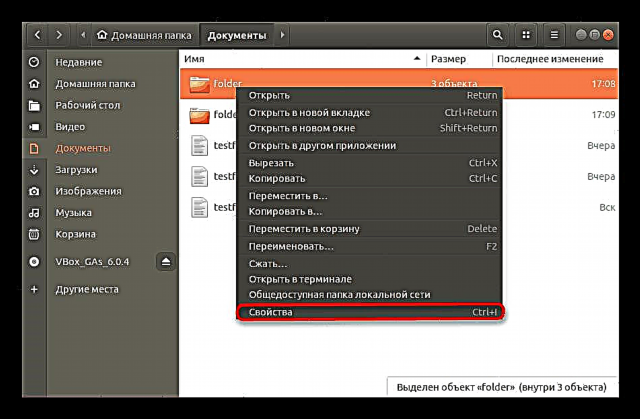

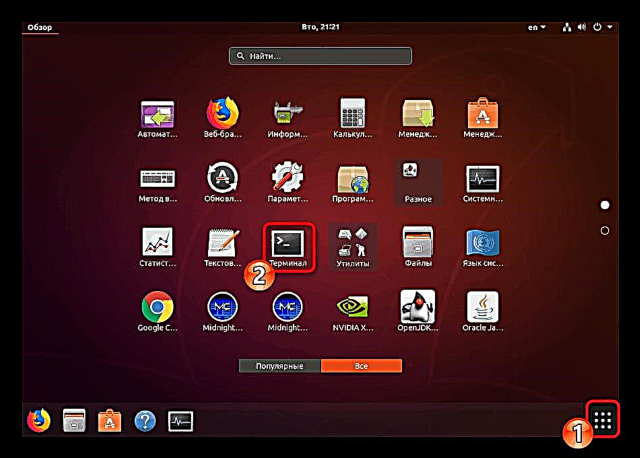

Nëse para përdorimit gjej, ndiqni udhëzimet e mësipërme, nuk mund të përshkruani rrugën e plotë për skedarin, me kusht që të jetë në vendin e zgjedhur. Një zgjidhje e tillë do të shpejtojë ndjeshëm inputin e komandave në të ardhmen.
Kërkoni për skedarë në drejtorinë aktuale
Kur bëngjejnga tastiera që sapo keni filluar, do të merrni rezultatin e kërkimit në drejtorinë shtëpiake të përdoruesit tuaj aktiv. Në një rast tjetër, për shembull, kur aktivizoheni gjatë një kërkimi sipas vendndodhjes, në rezultatet do të shihni të gjitha nën-dosjet dhe skedarët e këtij vendi të pranishëm në to.
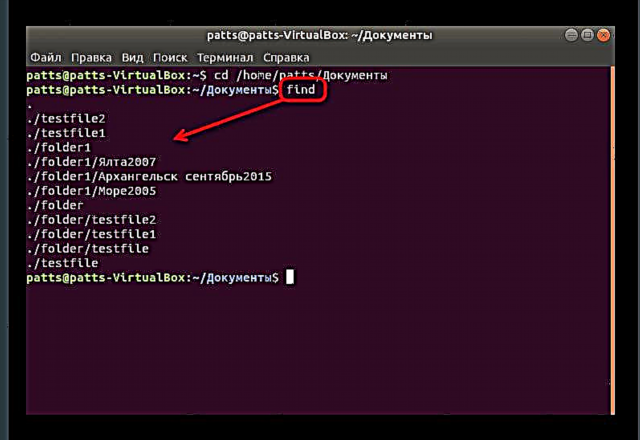
aktivizimi gjej pa argumente dhe opsione përdoret kur duhet të shikoni të gjitha elementet menjëherë. Nëse emri i tyre nuk përshtatet plotësisht në rreshta, duhet të ndryshoni komandën në mënyrë që të marrë formëngjeni. -print.
Kërkoni për skedarë në drejtorinë e specifikuar
Komanda për të shfaqur skedarët përmes një shtegu të caktuar praktikisht nuk është e ndryshme nga ajo që përmendëm më lart. Ju gjithashtu duhet të përshkruanigjej, dhe pastaj shtoni./folder, nëse doni të mësoni informacione rreth drejtorisë në vendndodhjen aktuale, ose duhet të specifikoni rrugën e plotë, duke futur, për shembull,gjeni ./home/user/downloads/folderku dosje - direktoria. Secili element do të shfaqet në vija të ndara sipas radhës së thellësisë së tyre.
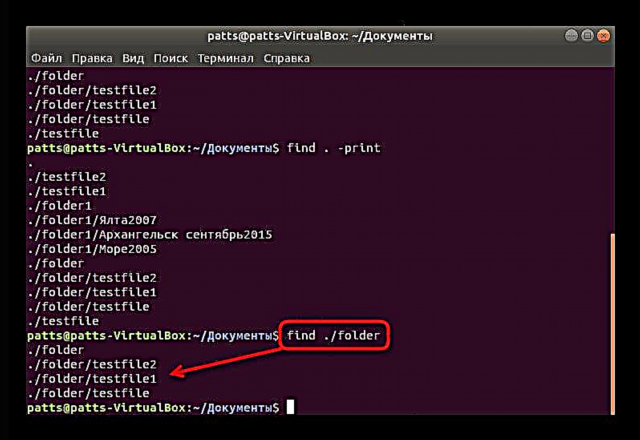
Kërkoni sipas emrit
Ndonjëherë ekziston nevoja për të shfaqur vetëm objekte që kënaqin me emër. Pastaj përdoruesi duhet të vendosë një mundësi të veçantë për komandën, në mënyrë që të kuptojë apelin. Linja e hyrjes merr formën e mëposhtme:gjeni. -me "fjale"ku fjalë - Fjala kyçe e kërkimit, e cila duhet të futet në thonjëza të dyfishta dhe të ndjeshme për çdo personazh.

Nëse nuk e dini rastin e saktë të secilës letër ose nëse doni të shfaqni të gjithë emrat e duhur pa marrë parasysh këtë parametër, futni në tastierëgjeni. -me emrin "fjale".
Për të filtruar rezultatet nga fjalen për argument EMRI shtohet edhe një. Ekipi merr pamjengjeni. jo-emri "fjale"ku fjalë - një fjalë për tu fshirë.

Ende ndonjëherë ka nevojë për të gjetur objekte nga një çelës, duke përjashtuar tjetrin. Pastaj, nga ana tjetër, disa opsione kërkimi janë caktuar menjëherë dhe linja e hyrjes merret si më poshtë:gjeni. -name "fjale" -me emrin "* .txt". Vini re se argumenti i dytë në thonjëza tregon "* .txt ", që do të thotë se gjej Ajo funksionon jo vetëm me emrat, por edhe me formatet e skedarëve që janë vendosur në këtë formë.

Ekziston edhe një operator OR. Kjo ju lejon të gjeni një ose disa argumente të përshtatshme menjëherë. Secila është treguar veç e veç, me shtimin e argumenteve përkatëse. Rezultati është afërsisht i mëposhtmi:gjeni-emrin "fjale" -o-emri "fjala1".
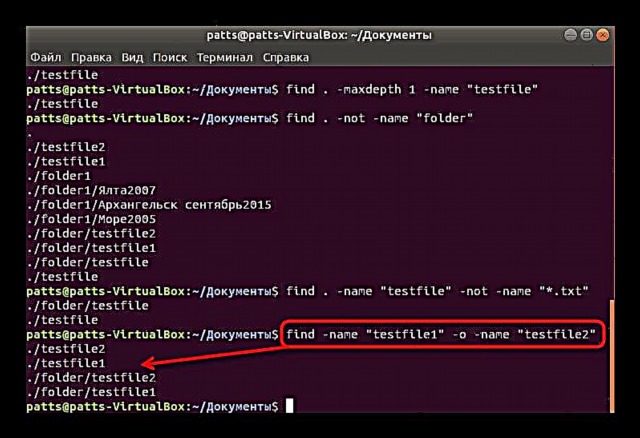
Specifikoni thellësinë e kërkimit
Ekipi gjej do ta ndihmojë përdoruesin edhe kur ai ka nevojë të gjejë përmbajtjen e drejtorive vetëm në thellësinë e specifikuar, për shembull, analizat nuk kërkohen brenda nënfushës së tretë. Për të vendosur kufizime të tilla, vendosnigjeni. -maxdepth N-emri "fjale"ku N - thellësia maksimale, dhe -me "fjale" - çdo argument pasues.

Kërkoni në disa drejtori
Në shumë drejtori ka disa dosje me përmbajtje të ndryshme njëherësh. Nëse ka një numër të madh të tyre, dhe kërkimi duhet të bëhet vetëm në disa të caktuara, atëherë do të duhet ta tregoni këtë kur të hyni në komandëgjeni ./folder ./folder1 - tipi f-name "word"ku ./folder ./folder1 - një listë e drejtorive të përshtatshme, dhe -me "fjale" - argumente të tjera.

Trego sende të fshehura
Pa specifikuar argumentin përkatës, objektet e fshehura të vendosura në drejtoritë e skanuar nuk do të shfaqen në tastierë. Prandaj, përdoruesi përshkruan me dorë një opsion shtesë në mënyrë që në fund komanda të jetë si kjo:gjeni--type f -name ". *". Do të merrni një listë të plotë të të gjithë skedarëve, por nëse disa prej tyre nuk janë të arritshme, para fjalës gjej shkruaj në rreshtsudopër të aktivizuar të drejtat e superuserit.
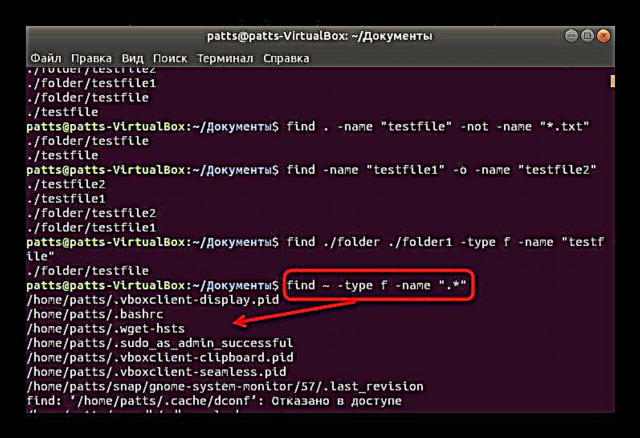
Skanoni dosjet në shtëpi për grupet dhe përdoruesit
Do përdorues mund të krijojë një numër të pakufizuar drejtorish dhe objektesh në vende të ndryshme. Mënyra më e shpejtë është të gjesh informacionin që i përket një prej përdoruesve që përdor komandën gjej dhe një nga argumentet e saj. "Terminal" shkruanigjeni. emri i përdoruesitku Emri i përdoruesit - emri i përdoruesit. Pas hyrjes, skanimi do të fillojë automatikisht.

Përafërsisht e njëjta skemë funksionon me grupet e përdoruesve. Fillon përmes analizës së skedarëve të lidhur me një nga grupetgjeni / var / www-Grupi i grupit. Mos harroni se mund të ketë një numër të madh të objekteve dhe ndonjëherë kërkon shumë kohë për t'i nxjerrë të gjitha ato.

Filtro sipas datës së ndryshimit
Sistemi operativ automatikisht kursen informacione rreth datës së modifikimit të secilit skedar ekzistues. Ekipi gjej ju lejon të gjeni të gjitha sipas parametrit të specifikuar. Kërkohet vetëm të përshkruhetsudo gjeni / -mëmendja Nku N - numri i ditëve më parë kur objekti u modifikua për herë të fundit. parashtesë sudo këtu është e nevojshme për të marrë të dhëna në lidhje me skedarët e destinuar vetëm për superuser.

Nëse jeni të interesuar të shikoni elementët që hapën një numër të caktuar ditësh, atëherë linja ndryshon pamjen e saj pak teksudo gjeni / -kohë N.

Filterimi i madhësisë së skedarit
Do objekt ka madhësinë e vet, përkatësisht, komanda për të kërkuar skedarë duhet të ketë një funksion që ju lejon t'i filtroni ato me këtë parametër. gjej di si ta bëjë këtë, përdoruesi duhet vetëm të vendosë madhësinë vetë përmes argumentit. Vetëm hyrgjej / -siguron Nku N - vëllimi në bajt, megabajt (M) ose gigabajt (G).
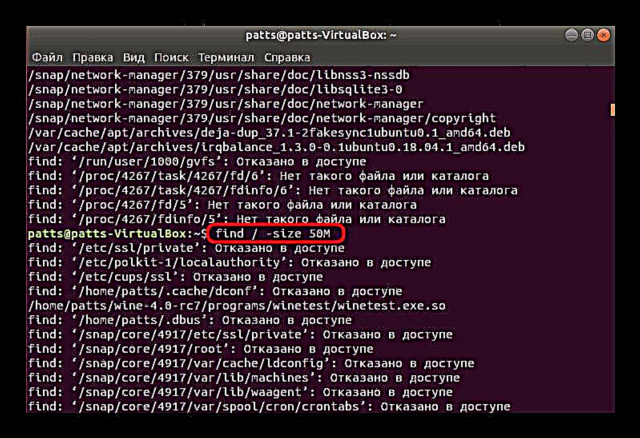
Ju gjithashtu mund të specifikoni gamën e artikujve që po kërkoni. Atëherë përcaktorët futen në komandë dhe ju merrni, për shembull, një linjë të tillë:gjeni / -size + 500M-madhësi -1000M. Një analizë e tillë do të shfaq skedarët e më shumë se 500 megabajt, por më pak se 1000.

Kërkoni për skedarë bosh dhe direktori
Disa nga skedarët ose dosjet janë bosh. Ata thjesht marrin hapësirë shtesë të diskut dhe ndonjëherë ndërhyjnë në ndërveprimin normal me kompjuterin. Ata duhet të gjenden në mënyrë që të vendosin për veprime të mëtejshme, dhe kjo do të ndihmojëgjej / dosje-tip f -emptyku / dosje - vendi ku kryhet skanimi.

Më vete, dëshiroj të përmend shkurtimisht argumente të tjera të dobishme që herë pas here bëhen të dobishme për përdoruesin:
-mount- kufizim vetëm në sistemin aktual të skedarëve;-tip f- shfaq vetëm skedarë;-tip d- shfaq vetëm drejtoritë;-nogroup,-nouser- kërkoni për skedarë që nuk i përkasin asnjë grupi ose nuk i përkasin përdoruesit;-version- zbuloni versionin e mjetit të përdorur.
Në këtë njohje me ekipin gjej mbaruar. Nëse dëshironi të studioni në detaje mjete të tjera standarde tastierë të sistemeve operative në kernelin Linux, ju rekomandojmë që të drejtoheni tek materiali ynë i veçantë në lidhjen e mëposhtme.
Më shumë: Komandat e përdorura më shpesh në Terminalin Linux
Pasi të kërkoni informacionin e kërkuar, mund të kryeni çdo veprim tjetër me ta, për shembull, redaktimin, fshirjen ose studimin e përmbajtjes. Shërbime të tjera të ndërtuara do të ndihmojnë. "Terminal". Do të gjeni shembuj të përdorimit të tyre më poshtë.
Lexoni gjithashtu: Shembuj të komandës Linux grep / cat / ls











